php小编百草为您介绍解决PPT无法输入中文汉字的方法。在使用PPT时,遇到无法输入中文汉字的问题可能会影响工作效率。不过,通过简单的操作,您可以轻松解决这一困扰。接下来,我们将为您详细介绍解决PPT无法输入中文汉字的几种方法,让您轻松应对这一情况,提高工作效率。
1、搜狗输入的升级进程pingyinup.exe进程会导致此故障
2、右击任务栏没有图标的地方,选择【任务管理器】,或按Ctrl Shift Esc组合键,打开【任务管理器】窗口:
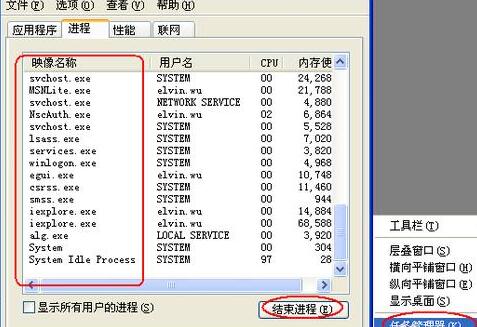
3、选择pingyinup.exe进程,按Del键或点击【结束任务】结束之。
4、重新打开PPT应该可以正常输入汉字。
方法二、简单有效的方法
1、点击【开始】菜单,选择【所有程序】,选择【附件】,再选择【记事本】:
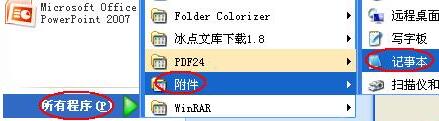
2、将以下内容复制并保存为【PPT不能输入中文.reg】文件(注意是保存为.reg文件):

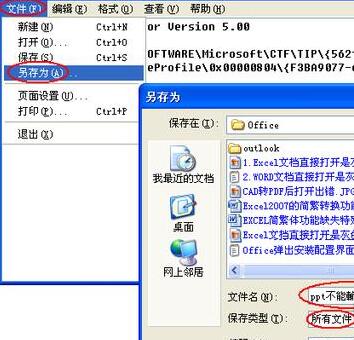
3、再双击执行【PPT不能输入中文.reg】程序即可。建议保留此程序以备后需。
方法三、打开高级文字服务
1、在PPT不能输入汉字时,任务栏输入法切换图标一般是没有的。
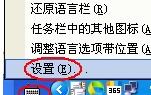
2、没有此图标的情况下可按照后面步骤进行
3、打开控制面板,双击打开【区域和语言选项】,选择【语言】选项,再单击【详细信息】按钮
4、在弹出的【文字服务和输入语言】对话框中,单击【语言栏】,勾选上【在桌面上显示语言栏】复选框
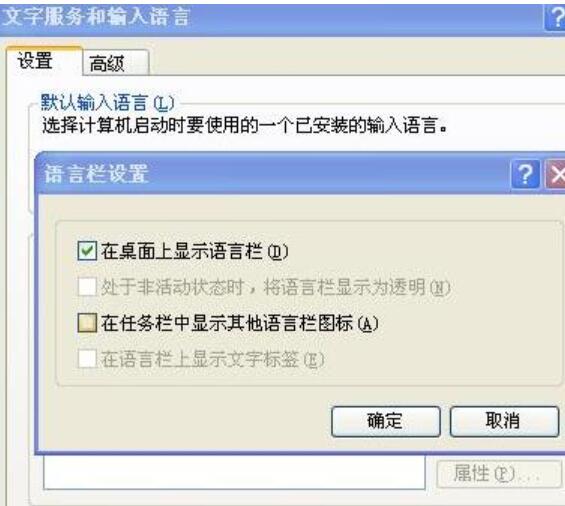
5、选择【高级】选项卡。
6、在【系统配置】项的【关闭高级文字服务】前的复选框中,取消【√】
7、点击【确定】即可。
注意:高级文字服务指的是除英文以外的文字服务,这里用的是中文,所以也需要此服务,故【关闭高级文字服务】前的框不要打钩,否则输入法工具栏又不见了。
以上是PPT无法输入中文汉字解决方法的详细内容。更多信息请关注PHP中文网其他相关文章!




